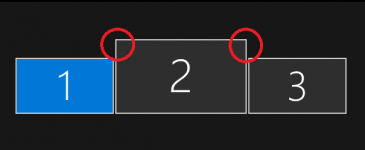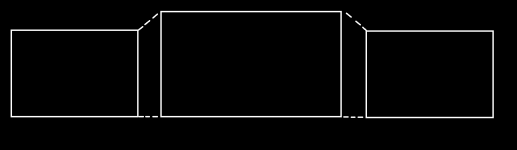Guten Abend,
Ich habe mir vor einigen Wochen einen weiteren Monitor angeschafft, der aber etwas größer ist als die anderen, dadurch gibt es jetzt entweder oben oder unten eine Höhendifferenz (Softwaretechnisch) und man muss sich eine Stelle aussuchen, an der der Cursor nicht auf den 2. Bildschirm kommt.
Meine Frage: Gibt es ein Programm oder eine Einstellung in Windows die es schafft, den größeren Monitor runter zu skalieren, damit es keine "Wände" für den Cursor gibt?
Danke für alle Antworten <3
Ich habe mir vor einigen Wochen einen weiteren Monitor angeschafft, der aber etwas größer ist als die anderen, dadurch gibt es jetzt entweder oben oder unten eine Höhendifferenz (Softwaretechnisch) und man muss sich eine Stelle aussuchen, an der der Cursor nicht auf den 2. Bildschirm kommt.
Meine Frage: Gibt es ein Programm oder eine Einstellung in Windows die es schafft, den größeren Monitor runter zu skalieren, damit es keine "Wände" für den Cursor gibt?
Danke für alle Antworten <3